ie被篡改怎么办IE浏览器首页被篡改怎么办?
ie主页被篡改怎么办使用注册表修改主页解决办法
使用注册表修改主页的解决办法如下: 1、首先,按快捷键WIN ?+ R打开运行窗口,然后输入regedit,按Enter键,如下图所示,然后进入下一步。2、其次,依次打开HKEY_CURRENT_USER ? software micorosoft Explorer Main,如下图所示,然后进入下一步。
3、接着,右键单击main文件夹,选择权限,会发现main的权限是只读的,并且只有Everyone用户。
?如果更改为可写,则单击“确定”时将出现错误“无法保存对main权限所做的更改”。
换句话说,在更改了此键值之后,system用户无权对其进行修改,如下图所示,然后进入下一步。
4、然后,可以看到RESTRICTED具有读取权限,如下图所示,然后进入下一步。
5、最后,只需将完全控制勾选即可,如下图所示。
这样,问题就解决了。
IE被篡改了怎么办
IE修复,意指为恢复被篡改的已设定的电脑浏览器IE主页或浏览器主页为空白主页而通过某一款软件进行修复操作。
尽管电脑安装了各种防火墙,反病毒软件,但IE仍然可能被篡改,比如IE首页被篡改,比如被强制安装了第三方插件又无法卸载等,这时就需要使用专用软件进行IE修复。
哪些情况需要使用IE修复工具进行修复?~
1、默认首页被修改
2、默认的微软主页被修改
3、主页设置被屏蔽锁定
4、默认的IE搜索引擎被修改
5、IE标题栏被添加非法信息
6、鼠标右键菜单被添加非法网站链接
7、鼠标右键弹出菜单功能被禁用失常
8、IE收藏夹被强行添加非法网站链接
9、在IE工具栏非法添加按钮
10、锁定地址栏下拉菜单及其添加文字
11、IE“查看”下“源文件”被禁用
如何进行IE修复?
下载安装可牛免费杀毒后,打开主界面,选择浏览器医生(IE修复、IE设置等)标签,点击立即扫描,待结束后,根据自己的需要进行浏览器修复即可清除上述各种IE遭篡改后的现象。
* IE修复功能,一键修复浏览器被篡改、桌面图标异常等问题;
* IE修复及其浏览器保护功能,阻止网页木马和钓鱼欺诈,保护用户上网安全。
可牛免费杀毒下载地址: /zt/ztiexf.html
IE主页被篡改了,怎么办?
1、IE默认连接首页被修改IE浏览器上方的标题栏被改成“欢迎访问******网站”的样式,这是最常见的篡改手段,受害者众多。受到更改的注册表项目为: HKEY_LOCAL_MACHINESOFTWAREMicrosoft ExplorerMainStart Page HKEY_CURRENT_USERSoftwareMicrosoft ExplorerMainStart Page 通过修改“Start Page”的键值,来达到修改浏览者IE默认连接首页的目的,如浏览“*****”就会将你的IE默认连接首页修改为 ”,即便是出于给自己的主页做广告的目的,也显得太霸道了一些,这也是这类网页惹人厌恶的原因。
解决办法: A. 注册表法①在Windows启动后,点击“开始”→“运行”菜单项,在“打开”栏中键入regedit,然后按“确定”键; ②展开注册表到 HKEY_LOCAL_MACHINESOFTWAREMicrosoft ExplorerMain下,在右半部分窗口中找到串值“Start Page”双击 ,将Start Page的键值改为“about:blank”即可; ③同理,展开注册表到 HKEY_CURRENT_USERSoftwareMicrosoft ExplorerMain 在右半部分窗口中找到串值“Start Page”,然后按②中所述方法处理。
④退出注册表编辑器,重新启动计算机,一切OK了! 特殊例子:当IE的起始页变成了某些网址后,就算你通过选项设置修改好了,重启以后又会变成他们的网址啦,十分的难缠。
其实他们是在你机器里加了一个自运行程序,它会在系统启动时将你的IE起始页设成他们的网站。
解决办法: 运行注册表编辑器regedit.exe,然后依次展开 HKEY_LOCAL_MACHINESoftwareMicrosoftWindowsCurrent VersionRun主键,然后将其下的registry.exe子键删除,然后删除自运行程序c:Program Files egistry.exe,最后从IE选项中重新设置起始页就好了。
2、篡改IE的默认页有些IE被改了起始页后,即使设置了“使用默认页”仍然无效,这是因为IE起始页的默认页也被篡改啦。
具体说来就是以下注册表项被修改: HKEY_LOCAL_MACHINESoftwareMicrosoft Explorer MainDefault_Page_URL“Default_Page_URL”这个子键的键值即起始页的默认页。
解决办法: A.运行注册表编辑器,然后展开上述子键,将“Default_Page_UR”子键的键值中的那 些篡改网站的网址改掉就好了,或者设置为IE的默认值。
B.msconfig 有的还是将程序写入硬盘中,重启计算机后 首页设置又被改了回去,这时可使用“系统配置实用程序”来解决。
开始-运行,键入msconfig点击“确定”,在弹出的窗口中切换到“启动”选项卡,禁用可疑程序启动项。
3、修改IE浏览器缺省主页,并且锁定设置项,禁止用户更改回来。
主要是修改了注册表中IE设置的下面这些键值(DWORD值为1时为不可选): [HKEY_CURRENT_USERSoftwarePoliciesMicrosoft ExplorerControl Panel]"Settings"=dword:1 [HKEY_CURRENT_USERSoftwarePoliciesMicrosoft ExplorerControl Panel]"Links"=dword:1 [HKEY_CURRENT_USERSoftwarePoliciesMicrosoft ExplorerControl Pan el]"SecAddSites"=dword:1 解决办法: 将上面这些DWORD值改为“0”即可恢复功能。
按此步骤可以解决 引用网上资源
IE浏览器首页被篡改怎么办?
第一步打开IE,在IE右上方找到“设置”按钮,然后选择“选项”
?
第二步
选择“高级”选项卡,然后点击下方的“重置”(重置 Explorer 设置)
?
第三步
提示确认,如果你想要一个更加干净的IE,可以勾选删除个人设置
?
第四步
执行操作后,重启IE即完成IE的重置设置。
如果你还在使用IE6浏览器,是找不到重置设置的按钮,只能通过下面的手动的方法进行重置操作:
单击"开始" —— "运行",在弹出窗口中输入"regsvr32 actxprxy.dll",然后"确定",接着会出现一个信息对话 框"DllRegisterServer in actxprxy.dll eeded",再次点击"确定"。
再次打开"运行"窗口,输入"regsvr32 shdocvw.dll
再次打开"运行"窗口,输入"regsvr32 oleaut32.dll
再次打开"运行"窗口,输入"regsvr32 actxprxy.dll
再次打开"运行"窗口,输入"regsvr32 mshtml.dll
再次打开"运行"窗口,输入"regsvr32 msjava.dll
再次打开"运行"窗口,输入"regsvr32 browseui.dll
再次打开"运行"窗口,输入"regsvr32 urlmon.dll
进行完上述的操作后,IE6既完成了重置的操作。
- ie被篡改怎么办IE浏览器首页被篡改怎么办?相关文档
- ie被篡改怎么办ie主页被篡改该怎么办
- ie被篡改怎么办IE的主页被恶意篡改了,且改不过来,怎么办???
- ie被篡改怎么办我的IE首页被篡改怎么办?
wordpress外贸企业主题 wordpress经典外贸企业建站主题
WordPress经典外贸企业建站主题,经典配色扁平化简约设计+跨屏自适应移动端设备,特色外贸企业建站功能模块+在线Inquiry询单功能,更有利于Google等英文搜索优化和站点收录。采用标准的HTML5+CSS3语言开发,兼容当下的各种主流浏览器: IE 6+(以及类似360、遨游等基于IE内核的)、Firefox、Google Chrome、Safari、Opera等;同时支持移动终端的常用...
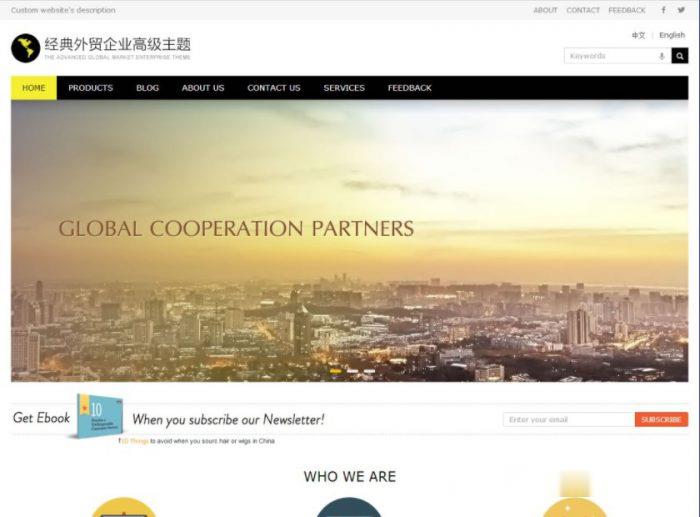
妮妮云,美国cera CN2线路,VPS享3折优惠
近期联通CUVIP的线路(AS4837线路)非常火热,妮妮云也推出了这类线路的套餐以及优惠,目前到国内优质线路排行大致如下:电信CN2 GIA>联通AS9929>联通AS4837>电信CN2 GT>普通线路,AS4837线路比起前两的优势就是带宽比较大,相对便宜一些,所以大家才能看到这个线路的带宽都非常高。妮妮云互联目前云服务器开放抽奖活动,每天开通前10台享3折优惠,另外...
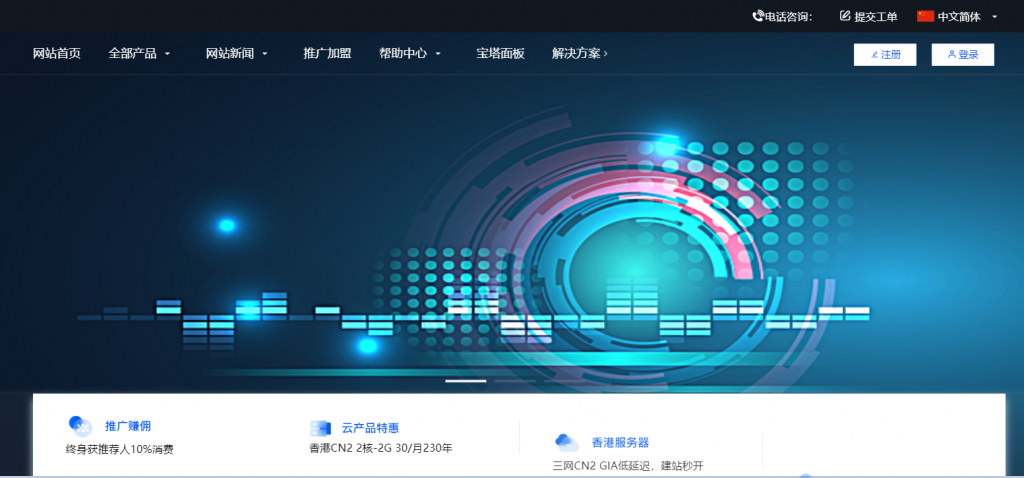
hosthatch:14个数据中心15美元/年
hosthatch在做美国独立日促销,可能你会说这操作是不是晚了一个月?对,为了准备资源等,他们拖延到现在才有空,这次是针对自己全球14个数据中心的VPS。提前示警:各个数据中心的网络没有一个是针对中国直连的,都会绕道而且ping值比较高,想买的考虑清楚再说!官方网站:https://hosthatch.com所有VPS都基于KVM虚拟,支持PayPal在内的多种付款方式!芝加哥(大硬盘)VPS5...
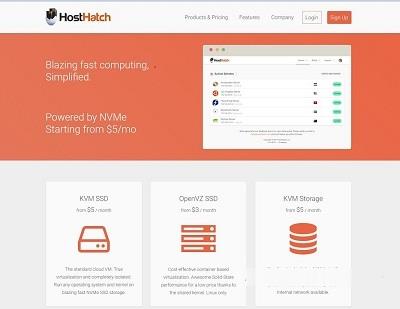
-
洗牌算法关于洗牌算法,请用JAVA编写,定义一个数组,储存1-52以内的数,打乱顺序输出!最开放的浏览器用的最多的三个浏览器是?spawningVC中Error spawning cl.exe错误的解决方法.微信论坛手机微信论坛如何实现色库赤峰中色库博红烨锌业有限公司就是冶炼厂在 赤峰的 什么地方,一 人知道吗???memsql如何自己实现一个关系型数据库51信用卡论坛51信用卡贷了1200 现在还不上怎么办国际加速世界经济全球化加速发展的表现有哪些?在全球化趋势加强的过程中,人类共同面临的问题有哪些?12306注册12306怎么注册账号文件系统类型文件系统的类型是FAT32 /C选项只在NTFS卷上起作用 的意思